Control
도움말(설명문구)
닫기-
1. 현재 중심/설정
- 현재중심/ 설정에서는 지도 이동에 따라 중심점을 확인 할 수 있으며, 설정을 통하여 지정된 중심으로 이동 할 수 있습니다.
※ 반드시 체크표시를 해야지만 실행 할 수 있습니다.
- □ 현재중실 확인
- □ 설정중심 확인
-
2. Zoom/Size
- Zoom/Size에서는 지도 size와 zoom을 사용자가 임의로 컨트롤 할 수 있습니다.
- □ Width 입력
- □ Height 입력
- □ Zoom Level 입력
※ 반드시 Width/Height/Zoom Level 을 입력하시고 체크 표시를 해야지만 실행 할 수 있습니다.
-
3. Measure
- 거리/면적 에서는 지도위 line과 polygon을 그림으로써 거리와 면적을 측정 할 수 있습니다.
- □ 지도위 line 출력 및 거리재기
- □ 지도 위 polygon 출력 및 면적재기
※ 반드시 체크 표시를 해야지만 실행 할 수 있습니다.
-
4. POI 선택
- POI선택 에서는 지도위에 해당주제도 별로 레이어를 출력 합니다.
- □ 지도위 line 출력 및 거리재기
- □ 지도 위 polygon 출력 및 면적재기
※ 반드시 체크 표시를 해야지만 실행 할 수 있습니다.
-
5. POI 그리기
- POI 그리기 에서는 지도위 원하는 위치에 POI를 출력 할 수 있습니다.
- □ X좌표 입력
- □ Y좌표 입력
- □ 지도 위 클릭
※ 첫번째 POI 출력은 X,Y 좌표 값 입력 후 체크를 해야 지도 위에 POI가 생성 됩니다.
※ 두번째 POI 출력은 원하는 지도위를 클릭 후 체클를 해야 POI가 생성 됩니다.
-
6. Point 정보조회
- Point 정보조회 에서는 지도위에 Point를 출력하고 해당 Point의 좌표와 두 Point 사이의 거리를 확인할 수 있습니다.
- □ Point 그리기
- □ Point 좌표정보
- □ 두 Point간의 거리조회
※ Point 의 좌표정보와 거리를 조회하기 전에 지도위에 Point를 먼저 그리셔야합니다.
※ Point좌표정보는 체크박스에 체크를 먼저 하신 후 Point를 선택 하시면 좌표 정보를 알 수 있습니다.
※ 점 사이의 거리는 지도위에 두 Point를 그리신 후 체크박스에 체크를 하고 두 점을 차례대로 선택 하시면 점 사이의 거리를 알 수 있습니다.
-
7. Polyline 정보조회
- polyline 정보조회 에서는 지도위 polyline을 출력하고 polyline의 정보들을 알 수 있습니다.
- □ Polyline 그리기
- □ Polyline 정보조회
※ Polyline 의 정보를 조회하기 위해서는 지도위에 Polyline을 먼저 그리셔야합니다.
※ Polyline정보는 체크박스에 체크를 먼저 하신 후 Polyline을 선택 하시면 정보를 알 수 있습니다.
-
8. Polygon 정보조회
- polyline 정보조회 에서는 지도위 polyline을 출력하고 polyline의 정보들을 알 수 있습니다.
- □ Polygon 그리기
- □ Polygon 정보조회
※ Polygon 의 정보를 조회하기 위해서는 지도위에 Polygon을 먼저 그리셔야합니다.
※ Polygon정보는 체크박스에 체크를 먼저 하신 후 Polygon을 선택 하시면 정보를 알 수 있습니다.
-
9. FeatureStyle
- FeatureStyle은 point, polyline, polygon의 스타일을 변경 할 수 있습니다.
- □ Point 그리기
- □ Polyline 그리기
- □ Polygon 그리기
- □ Style 변경
※Style을 변경하기 전에 지도위에 Point, Polyline, Polygon 그려보세요.
※ Style변경은 fileColor, strokeColor, strokeWidth를 선택 한 후 체크박스를 체크하면 Style이 변경됩니다.
-
10. Cloud Popup
- Cloud Popup은 지도위 원하는 위치에 Popup을 출력 하는 기능입니다.
- □ 팝업추가
※Popup을 출력하기 위해서는 지도위를 선택하여 좌표값을 가져온후 팝업내용을 입력하시고 체크박스에 체크하시면 지도위에 Popup을 확인 하 실수 있습니다.
-
11. 데이터 API
- 데이터 API에서는 8개 분야의 주제도(교통안전, 재난안전, 시설안전, 치안안전, 맞춤안전, 산업안전, 보건안전, 사고안전)별로 지도위에 Wms레이어를 출력합니다.
※두개의 옵션을 선택해 보세요.